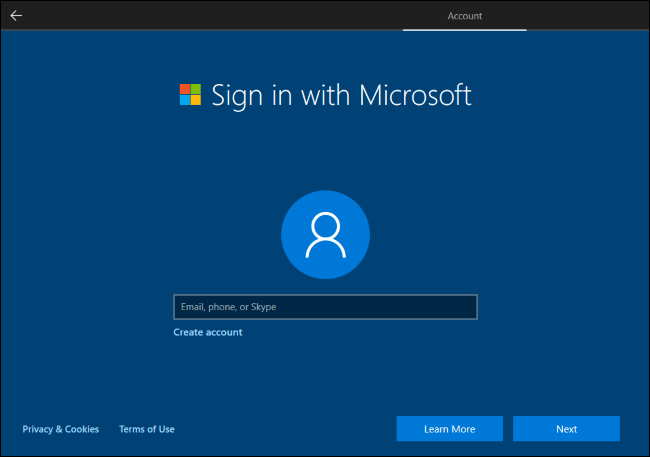
Wie richte ich Windows 10 ohne Microsoft -Konto ein?
Sind Sie bereit, Ihren neuen Windows 10 -Computer einzurichten, möchten aber kein Microsoft -Konto verwenden? Möglicherweise fragen Sie sich, ob es möglich ist, Windows 10 ohne Microsoft -Konto zu verwenden. Die Antwort lautet ja! In diesem Handbuch zeigen wir Ihnen, wie Sie Windows 10 einrichten, ohne ein Microsoft -Konto erstellen zu müssen. Sie können schnell und einfach laufen, ohne sich Sorgen machen zu müssen, dass Ihre Daten an Microsoft geteilt werden. Fangen wir an!
Einrichten von Windows 10 ohne Microsoft -Konto:
- Drücken Sie die Windows -Schlüssel und wählen Einstellungen.
- Wählen Konten und dann Familie und andere Benutzer.
- Wählen Fügen Sie jemand anderem zu diesem PC hinzu.
- Wählen Ich habe keine Anmeldeinformationen dieser Person.
- Wählen Fügen Sie einen Benutzer ohne Microsoft -Konto hinzu.
- Erstellen a Lokales Konto mit a Benutzername Und Passwort.
- Klicken Nächste das Setup beenden.

Einrichten von Windows 10 ohne Microsoft -Konto
Windows 10 bietet den besten Weg, um Ihren Computer problemlos einzurichten. Es bietet eine Vielzahl von Funktionen, die es zu einem der beliebtesten Betriebssysteme machen. Einer der Hauptvorteile von Windows 10 besteht darin, dass Sie es ohne Microsoft -Konto einrichten können. Dieser Artikel bietet Ihnen eine Schritt-für-Schritt-Anleitung zum Einrichten von Windows 10 ohne Microsoft-Konto.
Wenn Sie Ihren Computer zum ersten Mal starten, erhalten Sie einen Setup -Bildschirm. Wählen Sie von dort aus "Ich habe kein Microsoft -Konto". Auf diese Weise werden Sie zur nächsten Seite gelangen, auf der Sie Ihre persönlichen Daten wie Name, Adresse, Telefonnummer usw. eingeben können. Sobald Sie alle Ihre Informationen eingegeben haben, werden Sie aufgefordert, ein lokales Konto zu erstellen. Dieses Konto wird verwendet, um sich in Windows 10 anzumelden, ohne ein Microsoft -Konto verwenden zu müssen.
Erstellen eines lokalen Kontos
Der erste Schritt bei der Einrichtung Ihres lokalen Kontos besteht darin, einen Benutzernamen und ein Passwort zu erstellen. Mit diesem Benutzernamen und Kennwort werden sich in Windows 10 angemeldet. Wählen Sie sicher, dass Sie ein starkes Kennwort auswählen, das nicht einfach zu erraten ist. Sobald Sie einen Benutzernamen und ein Passwort ausgewählt haben, klicken Sie auf "Konto erstellen". Sie werden dann gebeten, ein paar weitere Informationen wie Ihr Land, Ihre Sprache und Ihre Zeitzone einzugeben. Sobald Sie alle Informationen eingegeben haben, klicken Sie erneut auf "Konto erstellen", um zu bestätigen.
Konfigurieren von Datenschutzeinstellungen
Der nächste Schritt zum Einrichten Ihres lokalen Kontos besteht darin, Ihre Datenschutzeinstellungen zu konfigurieren. Windows 10 bietet eine Vielzahl von Optionen, um Ihre Privatsphäre zu schützen. Sie können steuern, welche Apps Zugriff auf Ihre Daten haben und welche Websites Ihre Browseraktivität verfolgen können. Sie können auch auswählen, welche Benachrichtigungen Sie erhalten und welche Benachrichtigungen blockiert sind. Wenn Sie Ihre Datenschutzeinstellungen ausgewählt haben, klicken Sie auf "Speichern", um zu bestätigen.
Apps und Programme installieren
Der letzte Schritt bei der Einrichtung Ihres lokalen Kontos besteht darin, Apps und Programme zu installieren. Windows 10 verfügt über eine Vielzahl von vorinstallierten Apps. Sie können jedoch auch zusätzliche Apps aus dem Windows Store herunterladen. Öffnen Sie zum Herunterladen von Apps den Windows Store und suchen Sie nach der App, die Sie installieren möchten. Sobald Sie die App gefunden haben, klicken Sie auf "Installieren", um sie herunterzuladen. Sie können auch Programme von CDs oder USB -Laufwerken installieren.
Anpassungseinstellungen
Sobald Sie alle Ihre Apps und Programme installiert haben, können Sie die Einstellungen in Windows 10 anpassen. Sie können auswählen, welche Apps im Startmenü angezeigt werden und wie oft Windows 10 nach Updates überprüft werden. Sie können auch den Desktop -Hintergrund ändern, Verknüpfungen hinzufügen oder entfernen und andere Einstellungen konfigurieren, damit Windows 10 so aussehen und so spüren, wie Sie es möchten.
Verwenden Sie Ihr lokales Konto
Sobald Sie Ihr lokales Konto eingerichtet haben, können Sie Windows 10 ohne Microsoft -Konto verwenden. Sie können sich mit Ihrem Benutzernamen und Passwort in Ihren Computer anmelden. Von dort aus können Sie auf alle in Windows 10 verfügbaren Funktionen und Apps zugreifen. Sie können sich auch mit Ihrem Microsoft -Konto anmelden, wenn Sie dies tun.
Häufig gestellte Fragen
Q1. Was ist ein Microsoft -Konto?
Antwort: Ein Microsoft -Konto ist ein Konto, das mit Microsoft Services und Produkten verbunden ist. Es wird verwendet, um auf Dienste wie Outlook, OneDrive, Skype, Xbox Live und OneNote zuzugreifen. Sie können auch Einstellungen und Daten zwischen Geräten synchronisieren und Apps im Microsoft Store herunterladen und installieren.
Q2. Was sind die Vorteile der Einrichtung von Windows 10 mit einem Microsoft -Konto?
Antwort: Das Einrichten von Windows 10 mit einem Microsoft -Konto ermöglicht es Ihnen, Einstellungen und Daten zwischen Geräten einfach zu synchronisieren und Apps im Microsoft Store schnell zu installieren. Sie können auch auf eine Reihe von Cloud-basierten Diensten wie Outlook, OneDrive, Skype, Xbox Live und OneNote zugreifen.
Q3. Wie richte ich Windows 10 ohne Microsoft -Konto ein?
ANTWORT: Wenn Sie während der Installation von Windows 10 aufgefordert werden, wählen Sie die Option "Offline -Konto" aus. Auf diese Weise können Sie ein lokales Konto verwenden, um sich bei Ihrem PC anzumelden, und benötigt kein Microsoft -Konto. Sie müssen einen Benutzernamen und ein Passwort eingeben und ein lokales Konto erstellen.
Q4. Was sind die Nachteile, Windows 10 ohne Microsoft -Konto einzurichten?
Antwort: Ohne ein Microsoft -Konto können Sie keine Einstellungen und Daten zwischen Geräten synchronisieren oder Apps aus dem Microsoft Store installieren. Sie haben auch keinen Zugriff auf Cloud-basierte Dienste wie Outlook, OneDrive, Skype, Xbox Live und OneNote.
Q5. Gibt es Sicherheitsrisiken, die mit dem Einrichten von Windows 10 ohne Microsoft -Konto verbunden sind?
Antwort: Das Einrichten von Windows 10 ohne Microsoft -Konto kann sicher und sicher erfolgen, obwohl es wichtig ist, sicherzustellen, dass für das lokale Konto ein starkes Kennwort verwendet wird. Es ist auch wichtig sicherzustellen, dass alle Sicherheitspatches und Updates sofort installiert werden, da dies dazu beiträgt, Ihr System vor böswilliger Software zu schützen.
Q6. Was ist, wenn ich nach dem Einrichten von Windows 10 ohne eines zu einem Microsoft -Konto wechseln möchte?
Antwort: Sie können jederzeit zu einem Microsoft-Konto wechseln. Es ist jedoch wichtig zu beachten, dass Sie alle bereits installierten Apps neu installieren müssen. Um zu einem Microsoft -Konto zu wechseln, öffnen Sie die App "Einstellungen" und wählen Sie die Registerkarte "Konten" aus. Von hier aus können Sie ein Microsoft-Konto hinzufügen und den Anweisungen auf dem Bildschirm befolgen.
Das Einrichten von Windows 10 ohne Microsoft -Konto ist eine großartige Möglichkeit, Ihre Daten zu schützen und Ihre Privatsphäre aufrechtzuerhalten. Mit nur wenigen einfachen Schritten können Sie in kürzester Zeit beginnen. Sie haben sich vor dem Ärger gerettet, ein Microsoft -Konto erstellen zu müssen, und Sie haben beruhigt und wissen, dass Ihre Daten sicher sind. Machen Sie heute den ersten Schritt und sehen Sie, wie schnell Sie ein Windows 10 -Benutzer ohne Microsoft -Konto werden können.




